win10教育版アクティベーションエラー0×c004f074の解決方法
php エディタ Baicao は今日、Win10 Education Edition アクティベーション エラー 0×c004f074 を解決する方法を提供します。 Win10 Education Edition を使用すると、アクティベーション エラーが発生することがあります。最も一般的なエラー コードは 0×c004f074 です。このエラー コードは通常、コンピュータがアクティベーション サーバーに接続できないことを意味します。心配しないでください。この問題を解決し、Windows 10 Education Edition をスムーズにライセンス認証できるようにする簡単な解決策がいくつかあります。続いて、具体的な解決策を見ていきましょう!
Win10 Education バージョンのアクティベーション エラー 0×c004f074
1 を解決する方法。まず Win R キーを押してファイル名を指定して実行ダイアログ ボックスを表示し、「services.msc」と入力して Enter キーを押します。これにより、標準サービス ダイアログ ボックスが開きます。
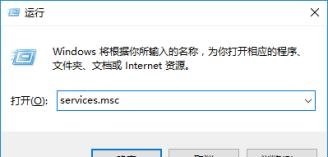
#2. ユーザーは、「Software Protection」という名前のサービスを見つけて、サービスのステータスが開始されているかどうかを確認する必要があります。
3. 次に、スタートアップの種類を [自動] オプションに調整し、[スタートアップ] 機能ボタンをクリックし、最後に [OK] ボタンをクリックして変更を保存します。
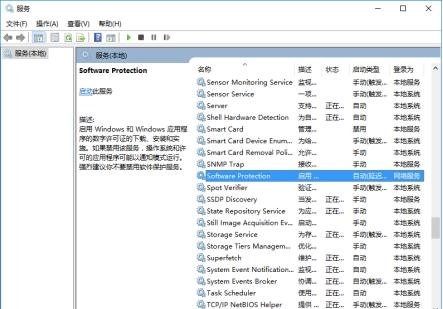
4. コンピューターのデスクトップに戻り、右下隅にある現在時刻表示領域を見つけて、もう一度 [日付と時刻の設定の変更] を選択します。
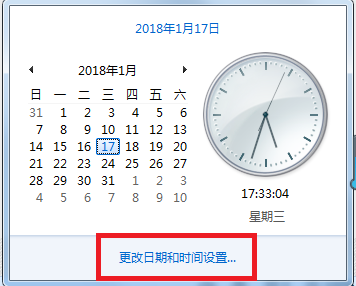
#5. 次のパネルで、ユーザーは右側のタイム ゾーン リストをフィルターし、選択したオプションが現在の地理的地域に対応するタイム ゾーンであることを確認する必要があります。位置。
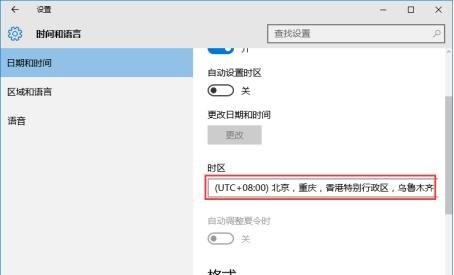
以上がwin10教育版アクティベーションエラー0×c004f074の解決方法の詳細内容です。詳細については、PHP 中国語 Web サイトの他の関連記事を参照してください。

ホットAIツール

Undresser.AI Undress
リアルなヌード写真を作成する AI 搭載アプリ

AI Clothes Remover
写真から衣服を削除するオンライン AI ツール。

Undress AI Tool
脱衣画像を無料で

Clothoff.io
AI衣類リムーバー

AI Hentai Generator
AIヘンタイを無料で生成します。

人気の記事

ホットツール

メモ帳++7.3.1
使いやすく無料のコードエディター

SublimeText3 中国語版
中国語版、とても使いやすい

ゼンドスタジオ 13.0.1
強力な PHP 統合開発環境

ドリームウィーバー CS6
ビジュアル Web 開発ツール

SublimeText3 Mac版
神レベルのコード編集ソフト(SublimeText3)

ホットトピック
 7518
7518
 15
15
 1378
1378
 52
52
 81
81
 11
11
 21
21
 68
68
 システムの復元では、このドライブでシステム保護を有効にする必要があることが求められます
Jun 19, 2024 pm 12:23 PM
システムの復元では、このドライブでシステム保護を有効にする必要があることが求められます
Jun 19, 2024 pm 12:23 PM
コンピュータには復元ポイントがあり、システムを復元すると、「このドライブでシステム保護を有効にする必要があります。」というメッセージが表示されますが、これは通常、システム保護機能がオンになっていないことを意味します。システム保護は、システム ファイルと設定をバックアップするためのシステム復元ポイントを作成できる、Windows オペレーティング システムによって提供される機能です。そうすれば、何か問題が発生した場合でも、以前の状態に戻すことができます。システムに障害が発生し、デスクトップに入って起動できない場合は、次の方法のみを試すことができます。 トラブルシューティング - 詳細オプション - コマンド プロンプト コマンド 1 netstartvssrstrui.exe/offline:C:\windows=active コマンド 2 cd%windir%\ system32 \configrenSYSTEMsy
 win10 でユーザーが切り替えられない場合はどうすればよいですか? win10 のログイン インターフェイスにユーザー切り替えオプションがない場合はどうすればよいですか?
Jun 25, 2024 pm 05:21 PM
win10 でユーザーが切り替えられない場合はどうすればよいですか? win10 のログイン インターフェイスにユーザー切り替えオプションがない場合はどうすればよいですか?
Jun 25, 2024 pm 05:21 PM
Windows 10 ユーザーが遭遇する可能性のある問題は、ログイン インターフェイスにユーザー切り替えオプションが見つからないことです。では、win10 ログイン インターフェイスにユーザー切り替えオプションがない場合はどうすればよいでしょうか。このサイトでは、win10 ログイン インターフェイスでユーザー オプションを切り替えられない問題について詳しく説明します。 win10 ログイン インターフェイスでユーザー オプションを切り替える問題の詳細な解決策: ユーザー アカウント設定を確認します: まず、コンピューター上に複数のユーザー アカウントがあり、それらのアカウントが有効になっていることを確認します。次の手順に従って、アカウントを確認して有効にすることができます: a. Win+I キーを押して [設定] を開き、[アカウント] を選択します。 b. 左側のナビゲーション バーで [家族とその他] または &ld を選択します。
 Windows が Windows オーディオ サービスを開始できませんエラー 0x80070005
Jun 19, 2024 pm 01:08 PM
Windows が Windows オーディオ サービスを開始できませんエラー 0x80070005
Jun 19, 2024 pm 01:08 PM
男性のコンピュータが表示されます: Windows は WindowsAudio サービス (ローカル コンピュータ上にあります) を開始できません。エラー 0x8007005: アクセスが拒否されました。この状況は通常、ユーザーの権限が原因で発生します。これを修正するには、次の方法を試してください。方法 1: レジストリを変更してバッチ処理を通じてアクセス許可を追加し、デスクトップに新しいテキスト ドキュメントを作成して .bat として保存し、管理者を右クリックして作業を進めます。 Echo==========================EchoProcessingRegistryPermission.Pleasewait...Echo================ == ========subinacl/サブキー
 Win10 タスク マネージャーがクラッシュした場合の対処方法 Win10 タスク マネージャーのクラッシュを修正するにはどうすればよいですか?
Jun 25, 2024 pm 04:31 PM
Win10 タスク マネージャーがクラッシュした場合の対処方法 Win10 タスク マネージャーのクラッシュを修正するにはどうすればよいですか?
Jun 25, 2024 pm 04:31 PM
皆さんこんにちは。Windows 10 のタスク マネージャーがクラッシュし続ける状況に遭遇したことがありますか?この機能は非常に役立ち、実行中のすべてのタスクをすぐに確認できるので、非常に便利ですよね。しかし、この問題に遭遇したものの解決方法が分からなかったという友人もいたので、具体的な解決策を紹介しましょう。 Win10 タスク マネージャー クラッシュの解決策 1. まず、キーボードの「Win」+「R」キーを押したままにして「ファイル名を指定して実行」を開き、「regedit」と入力して Enter キーを押します。 2. フォルダーを展開し、「HKEY_CURRENT_USERSoftwareMicros」を見つけます。
 Win10 のパスワードがパスワード ポリシーの要件を満たしていない場合はどうすればよいですか? コンピューターのパスワードがポリシーの要件を満たしていない場合はどうすればよいですか?
Jun 25, 2024 pm 04:59 PM
Win10 のパスワードがパスワード ポリシーの要件を満たしていない場合はどうすればよいですか? コンピューターのパスワードがポリシーの要件を満たしていない場合はどうすればよいですか?
Jun 25, 2024 pm 04:59 PM
Windows 10 システムでは、パスワード ポリシーは、ユーザーが設定したパスワードが特定の強度と複雑さの要件を満たしていることを確認するための一連のセキュリティ ルールです。システムがパスワードがパスワード ポリシーの要件を満たしていないことを示すメッセージを表示する場合、それは通常、パスワードがパスワード ポリシーの要件を満たしていないことを意味します。パスワードは、複雑さ、長さ、または文字の種類に関して Microsoft が設定した要件を満たしていません。どうすればこれを回避できますか?ユーザーはローカル コンピュータ ポリシーでパスワード ポリシーを直接見つけて操作を実行できます。以下を見てみましょう。パスワード ポリシーの仕様に準拠していない解決策: パスワードの長さを変更する: パスワード ポリシーの要件に従って、元の 6 桁のパスワードを 8 桁以上に変更するなど、パスワードの長さを増やすことができます。特殊文字の追加: パスワード ポリシーでは、@、#、$ などの特殊文字を含める必要があることがよくあります。私
 Windows が更新を永久に一時停止し、Windows が自動更新をオフにする
Jun 18, 2024 pm 07:04 PM
Windows が更新を永久に一時停止し、Windows が自動更新をオフにする
Jun 18, 2024 pm 07:04 PM
Windows アップデートにより、次の問題が発生する可能性があります。 1. 互換性の問題: 一部のアプリケーション、ドライバー、またはハードウェア デバイスは、新しい Windows アップデートと互換性がなく、適切に動作しなかったり、クラッシュしたりする可能性があります。 2. パフォーマンスの問題: Windows アップデートにより、システムが遅くなったり、パフォーマンスが低下したりする場合があります。これは、新機能または改善により、実行するためにより多くのリソースが必要になることが原因である可能性があります。 3. システムの安定性の問題: 一部のユーザーは、Windows 更新プログラムをインストールした後、システムで予期しないクラッシュやブルー スクリーン エラーが発生する可能性があると報告しました。 4. データ損失: まれに、Windows アップデートによりデータ損失やファイル破損が発生する場合があります。このため、重要な更新を行う前に、バックアップを作成してください。
 Windows セキュリティ センターは空白で開き、Defender は空白で表示されません
Jun 18, 2024 pm 08:32 PM
Windows セキュリティ センターは空白で開き、Defender は空白で表示されません
Jun 18, 2024 pm 08:32 PM
友人は特定のソフトウェアをダウンロードする必要がありますが、ダウンロードされるとすぐに Windows Defender によってチェックされ、強制終了され、隔離されます。この種の環境に優しいソフトウェアは実際には無害ですが、Microsoft によって署名および認定されていません。そのため、ウイルス対策ソフトウェアによって誤って破損してしまう可能性があります。 Windows Defender セキュリティ センターを開いてリアルタイム保護をオフにすると、開いた後にページが空白になることがわかり、Windows Defender を閉じることができず、3 番目のインストールを行うのが最も簡単な方法です。ウイルス対策ソフトウェアは Windows Defender を自動的に終了するため、サードパーティのウイルス対策ソフトウェアでホワイトリスト設定を実行できます。ただし、サードパーティのウイルス対策ソフトウェアを使用したくない友人もいます。Windows Defender を解決するにはどうすればよいでしょうか?
 Windows プライバシーの最適化、Win10/11 システムのプライバシー設定、個人情報のセキュリティを保護
Jun 18, 2024 pm 08:55 PM
Windows プライバシーの最適化、Win10/11 システムのプライバシー設定、個人情報のセキュリティを保護
Jun 18, 2024 pm 08:55 PM
Microsoft 公式 Web サイトから、デスクトップに新しいテキスト ドキュメントを作成し、「Privacy Optimization.reg」という名前で保存し、右クリックして結合します。 WindowsRegistryEditorVersion5.00;Windows ネットワーク接続ステータス インジケーターのアクティビティ テストをオフにする[HKEY_LOCAL_MACHINE\SOFTWARE\Policies\Microsoft\Windows\NetworkConnectivityStatusIndicator]"NoActiveProbe"=dword:00000001;マップ データの自動ダウンロードと更新をオフにする[HKEY_LOCA]




